Niektórzy użytkownicy systemu Windows 10 skarżą się na problem z instalacją określonego pakietu na swoich komputerach. Za każdym razem, gdy próbują uruchomić instalator, proces instalacji zostaje zatrzymany z komunikatem o błędzie „Nie można otworzyć tego pakietu instalacyjnego“. Ten problem zwykle występuje z powodu nieciągłości instalator Windows usługi na zaatakowanych komputerach. Jeśli masz do czynienia z tym samym problemem, najpierw skorzystaj z tych obejść, a jeśli obejścia nie dają wiele, przejdź do rozwiązań.
Obejścia–
1. Spróbuj zainstalować pakiet z konta administracyjnego na swoim komputerze.
2. Sprawdź, czy pakiet dotyczy innej wersji systemu Windows 10 (32-bitowego lub 64-bitowego).
3. Tymczasowo wyłącz program antywirusowy na swoim komputerze. Po wyłączeniu programu antywirusowego spróbuj zainstalować pakiet.
4. Ten błąd występuje również, jeśli pakiet instalacyjny znajduje się na dysku flash lub dysku sieciowym. Spróbuj uruchomić instalatory z lokalnego dysku komputera.
Jeśli problem będzie się powtarzał, skorzystaj z tych poprawek-
Fix-1 Uruchom narzędzie do rozwiązywania problemów ze zgodnością-
Narzędzie do rozwiązywania problemów ze zgodnością wykryje, czy występuje jakiś problem ze zgodnością pakietu.
1. Przejdź do lokalizacji instalatora pakietu.
2. Kliknij prawym przyciskiem myszy na pakiecie instalacyjnym, a następnie kliknij „Nieruchomości”, aby otworzyć jego właściwości.

3. w Nieruchomości okno, przejdź do „Zgodność” zakładka.
4. Kliknij "Uruchom narzędzie do rozwiązywania problemów ze zgodnością“.
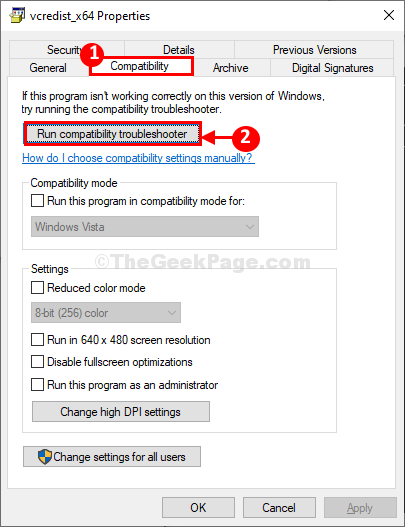
Narzędzie do rozwiązywania problemów ze zgodnością programów wykryje, czy jest jakiś problem ze zgodnością. Jeśli tak, rozwiąże problem.
Spróbuj ponownie uruchomić instalator pakietu na swoim komputerze.
Sprawdź, czy się otwiera, czy błąd nadal występuje.
Fix-2 Modyfikuj edytor rejestru-
1. Pilny Klawisz Windowsi „Rklawisze razem, aby uruchomić okno Uruchom.
2. w Biegać okno, wpisz „regedit” a potem uderzył Wchodzić.

Edytor rejestru otworzy się okno.
Zanim przejdziesz do głównej poprawki, skonfiguruj kopię zapasową rejestru.
3. Kiedy zobaczysz Edytor rejestru okno, kliknij „Plik” na pasku menu i kliknij „Eksport“.
Zapisz rejestr na swoim komputerze, klikając „Zapisać“.

Możesz odzyskać rejestr, jeśli coś pójdzie nie tak.
4. W Edytor rejestru okna, przejdź do tej lokalizacji po lewej stronie-
Komputer\HKEY_LOCAL_MACHINE\SYSTEM\CurrentControlSet\Control\FileSystem
5. Po prawej stronie Edytor rejestru okno,podwójne kliknięciena "NtfsDisable8dot3NameCreation" klucz.
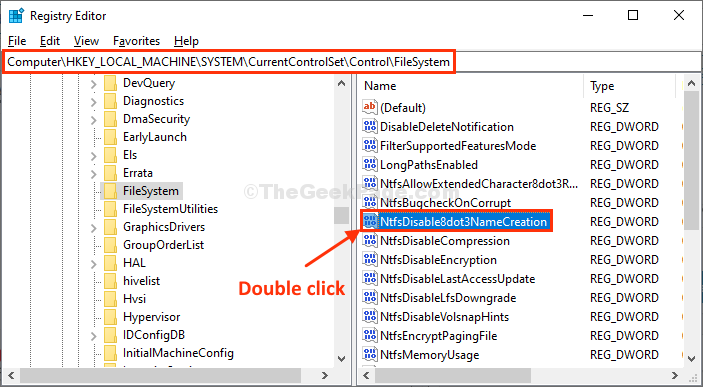
6. Teraz ustaw „Dane wartości:' do "0”, a następnie kliknij „dobrze”, aby zapisać zmiany.
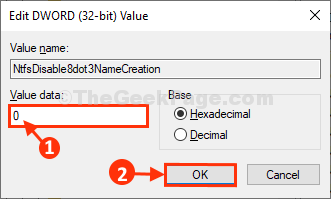
7. Ta sama droga, podwójne kliknięciena „System plików Win31”, aby zmodyfikować jego dane wartości.
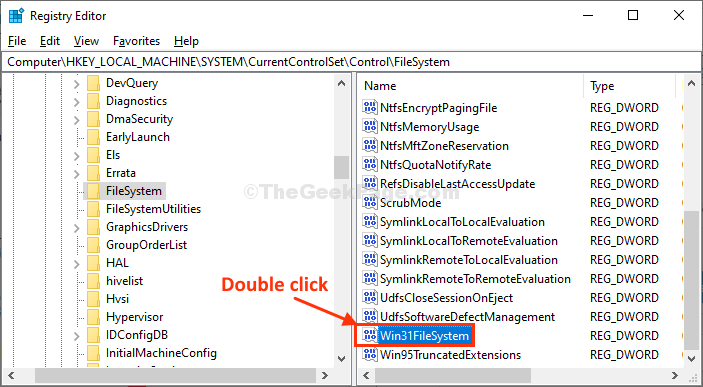
8. w Edytuj wartość DWORD (32-bitową) okno, upewnij się, że ‘Dane wartości:' jest "0“.
9. Na koniec kliknij „dobrze”, aby zapisać zmiany.
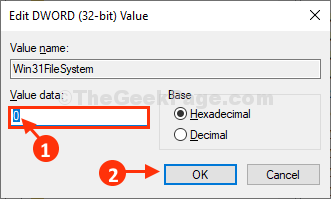
Blisko Edytor rejestru okno.
Spróbuj ponownie zainstalować pakiet na swoim komputerze. Nie spotkasz dalszego błędu.
Fix-3 Sprawdź, czy Instalator Windows jest uruchomiony-
instalator Windows to usługa, która dodaje lub modyfikuje instalator pakietu.
1. Najpierw naciśnij ‘klawisz Windows+S‘ a następnie wpisz “usługi“.
2. Następnie kliknij „Usługi” na liście Usług.

Usługi otworzy się okno.
3. w Usługi przewiń listę usług w dół.
4. Następnie, podwójne kliknięcie na "instalator Windows" usługa.

5. W Właściwości Instalatora Windows okno, kliknij „Początek”, aby uruchomić usługę na komputerze.
6. Po wykonaniu wszystkich tych czynności kliknij „Zastosować”, a następnie kliknij „dobrze”, aby zapisać zmiany.

Blisko Usługi okno.
Spróbuj ponownie uruchomić instalator pakietu na swoim komputerze. Twój problem powinien zostać naprawiony.
Fix-4 Ponownie zarejestruj silnik Instalatora Windows za pomocą CMD-
1. Aby uruchomić Biegać okno, naciśnij klawisz Windows+R klucze razem.
2. Teraz wpisz „cmd”, a następnie naciśnij Ctrl+Shift+Enter.

To otworzy Wiersz polecenia okno z uprawnieniami administracyjnymi.
3. Aby wyrejestrować i ponownie zarejestrować usługę instalatora systemu Windows, kopiuj wklej i uderzył Wchodzić.
msiexec /wyrejestruj. msiexec /regserver
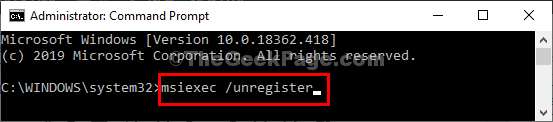
Blisko Wiersz polecenia okno na twoim komputerze.
Restart komputera, aby zapisać zmiany.
Po ponownym uruchomieniu spróbuj ponownie zainstalować pakiet na swoim komputerze. Twój problem powinien zostać rozwiązany.


